قد تكون الطابعات في طريقها للخروج ، نظرًا لتزايد مشاركة الملفات الرقمية ، ولكن من غير المحتمل أن تختفي تمامًا في أي وقت قريبًا. لحسن الحظ ، لا تحتاج إلى جهاز كمبيوتر لطباعة الملفات. بدلاً من ذلك ، يمكنك القيام بذلك مباشرة من هاتفك الذكي. لهذا السبب قمنا بتجميع هذا الدليل لمساعدتك على تعلم كيفية طباعة الملفات مباشرة من ملف هاتف Android.
محتويات
- كيفية طباعة ملف / مستند من هاتف Android أو الجهاز اللوحي
- كيفية طباعة شيء ما على الإنترنت من هاتف Android أو الجهاز اللوحي
- كيفية الطباعة باستخدام البريد الإلكتروني على Android
مقاطع الفيديو الموصى بها
معتدل
15 دقيقة
ان ذكري المظهرهاتف ذكي أو جهاز لوحي
طابعة تدعم Wi-Fi أو البريد الإلكتروني
هناك عدة طرق لطباعة الملفات من هاتف Android الخاص بك. ليس فقط
كيفية طباعة ملف / مستند من هاتف Android أو الجهاز اللوحي
يحتوي Android على خدمات طباعة مضمنة الآن ، ولكنك ستحتاج على الأرجح إلى تطبيق مصاحب لطابعتك ، والتي يمكن تثبيتها بسهولة كجزء من العملية. إليك الطريقة.
الخطوة 1: إذا لم تكن قد أعددت طابعة ، فستحتاج إلى القيام بذلك أولاً.
الخطوة 2: رئيس ل إعدادات > الأجهزة المتصلة > تفضيلات الاتصال > طباعة.
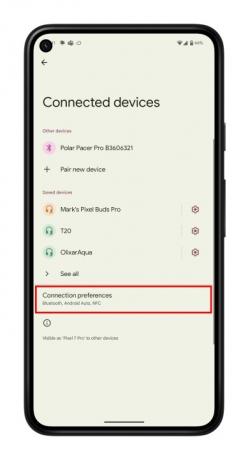
متعلق ب
- كيفية تحويل Live Photo إلى فيديو على جهاز iPhone الخاص بك
- أفضل هواتف Android في عام 2023: أفضل 16 هاتفًا يمكنك شراؤها
- كيف تعكس هاتفك الذكي أو جهازك اللوحي على التلفزيون
الخطوه 3: يختار أضف الخدمة. سيفتح متجر Google Play.
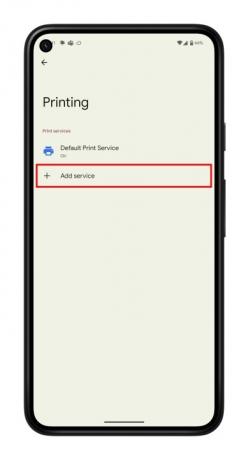
الخطوة الرابعة: اختر العلامة التجارية للطابعة الخاصة بك و ثَبَّتَ التطبيق.

الخطوة الخامسة: الآن ابحث عن الملف الذي تريد طباعته. يمكنك الطباعة من الملفات أو مستندات Google أو جداول بيانات Google أو عدد من التطبيقات التي تدعم الطباعة. سنستخدم الملفات ، لكن الإرشادات متشابهة عبر عدد من التطبيقات.
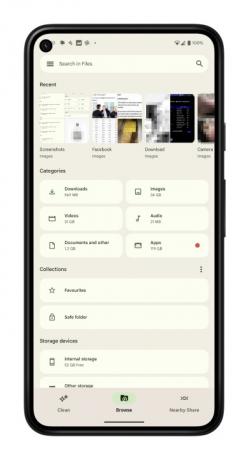
الخطوة السادسة: افتح الملف وحدد النقاط الرأسية الثلاث في الزاوية العلوية اليمنى.
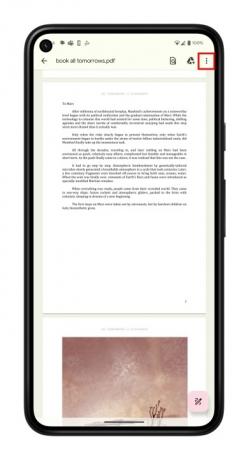
الخطوة السابعة: يختار مطبعة من القائمة.
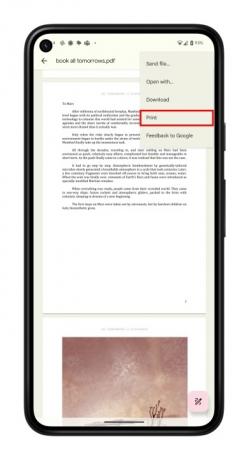
الخطوة الثامنة: يجب أن تكون طابعتك مرئية في الجزء العلوي من الصفحة. إذا لم يكن كذلك ، اختر اختر طابعة و اختار جميع الطابعات > إضافة طابعة.
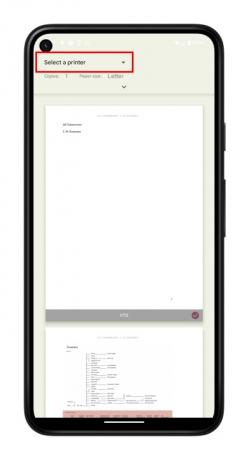
الخطوة 9: اختر خدمة الطباعة الخاصة بطابعتك. ستتحقق العملية من شبكة Wi-Fi الخاصة بك وتجد طابعتك.
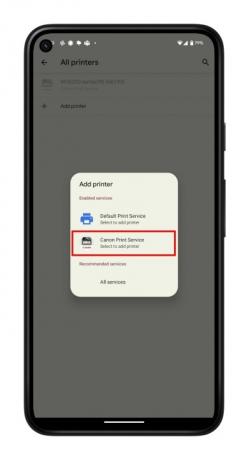
الخطوة 10: ارجع إلى صفحة الطباعة واختر ملف مطبعة زر.
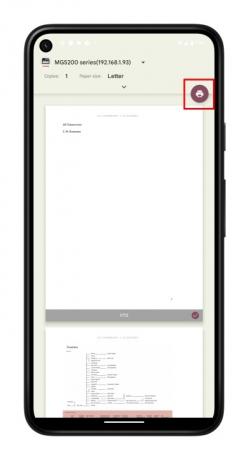
كيفية طباعة شيء ما على الإنترنت من هاتف Android أو الجهاز اللوحي
ومع ذلك ، لا يتعين عليك تنزيل شيء ما لطباعته. بدلاً من ذلك ، يمكنك فقط الطباعة مباشرة من الإنترنت. يمكنك القيام بذلك على أي متصفح هاتف ذكي أو جهاز لوحي ، والعملية هي نفسها إلى حد كبير. لقد استخدمنا Chrome لهذا الدليل.
كما هو مذكور أعلاه ، ستحتاج إلى التأكد من إعداد الطابعة الخاصة بك ، لذلك اتبع الخطوات المذكورة أعلاه إذا لم تكن قد قمت بذلك بالفعل.
الخطوة 1: افتح Chrome وتوجه إلى صفحة الويب التي تريد طباعتها.
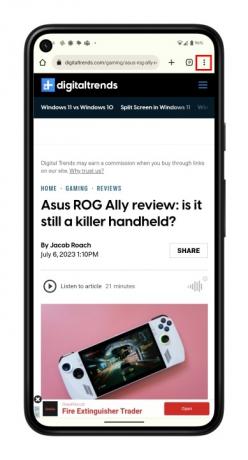
الخطوة 2: افتح قائمة النقاط الثلاث في الجزء العلوي الأيمن واختر يشارك.
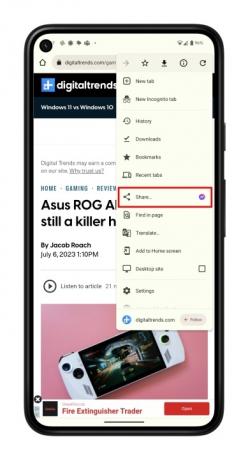
الخطوه 3: حدد الآن مطبعة.
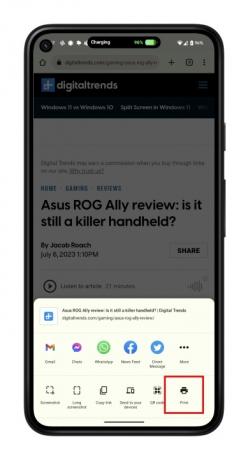
الخطوة الرابعة: حدد طابعتك ، وانقر فوق مطبعة زر.

كيفية الطباعة باستخدام البريد الإلكتروني على Android
يقوم مصنعو الطابعات ببناء ميزات في طابعاتهم تمنح الطابعات عناوين البريد الإلكتروني. ما يعنيه ذلك هو أنه يمكنك إرسال بريد إلكتروني إلى الطابعة يحتوي على مستند تريد طباعته ، وستتم طباعته تلقائيًا. يختلف إعداد هذا من مصنع لآخر ، لذلك إذا كنت تواجه مشكلة ، فإننا نوصي بالاطلاع على دليل الطابعة أو الاتصال بالشركة المصنعة.
أيضًا ، نحن نستخدم Gmail كمثال هنا ، وقد يكون لعملاء البريد الإلكتروني الآخرين عملية أو واجهة مختلفة قليلاً. يجب أن تكون العملية متشابهة إلى حد ما.
الخطوة 1: افتح عميل البريد الإلكتروني المفضل لديك وأنشئ بريدًا إلكترونيًا جديدًا.
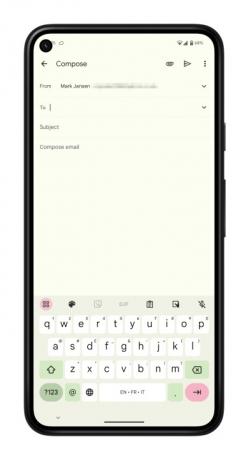
الخطوة 2: أدخل عنوان البريد الإلكتروني للطابعة في ملف ل مجال.
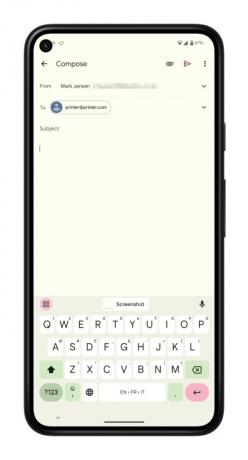
الخطوه 3: اختر ال يربط زر. قد يبدو هذا مثل مشبك ورق أو رمز آخر ، اعتمادًا على عميل البريد الإلكتروني الخاص بك.
الخطوة الرابعة: انتقل إلى الملف الذي تريد طباعته. قد يكون موجودًا في تطبيق الملفات الافتراضي على هاتفك أو Google Drive أو صور Google أو تطبيق تابع لجهة خارجية. ستحتاج إلى معرفة مكانه لإرفاقه وطباعته.
الخطوة الخامسة: بمجرد إرفاق الملف ، حدد ملف يرسل زر.

يمكنك أيضًا بدء هذا بطريقة مختلفة قليلاً ، عن طريق إرسال الملف إلى عميل البريد الإلكتروني الخاص بك مباشرةً من أحد التطبيقات.
الخطوة 1: ابحث عن الصورة أو الملف الذي تريد طباعته وافتحه. يمكنك القيام بذلك عن طريق الانتقال إلى تطبيق الملفات أو صور Google أو Google Drive أو تطبيق تابع لجهة خارجية.
الخطوة 2: حدد النقاط الثلاث بجوار الملف ثم ملف يشارك زر. بدلا من ذلك ، قد تحتاج إلى أرسل نسخة في بعض التطبيقات ، مثل محرر مستندات Google.
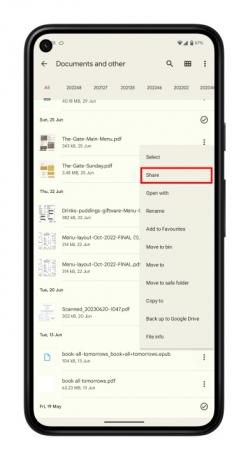
الخطوه 3: ابحث عن عميل البريد الإلكتروني المفضل لديك وحدد الرمز.
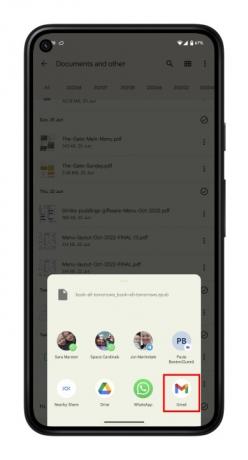
الخطوة الرابعة: أدخل عنوان البريد الإلكتروني للطابعة في ملف ل المجال والاستفادة يرسل.

توصيات المحررين
- كيفية تثبيت متجر Google Play على الكمبيوتر اللوحي Amazon Fire
- كيفية الحصول على خيارات المطور على هاتف Android الخاص بك
- كيفية البحث عن الملفات التي تم تنزيلها على هاتف iPhone أو هاتف Android الذكي
- كيف نختبر الأجهزة اللوحية
- كيفية إضافة المعرّف أو رخصة القيادة إلى محفظة Google
ترقية نمط حياتكتساعد الاتجاهات الرقمية القراء على متابعة عالم التكنولوجيا سريع الخطى من خلال أحدث الأخبار ومراجعات المنتجات الممتعة والافتتاحيات الثاقبة والنظرات الخاطفة الفريدة من نوعها.




